电脑打字时输入不了中文怎么办?
1、此时你会看见右下角的输入法出只有中文美式键盘一项->打开你电脑上的软件管家(我以360软件管家为例)->搜索处输入你想要的输入法软件(你此时会看见我此时不能输入中文)如下图所示->找到你想要的输入法->点击下载并等待其安装完毕。
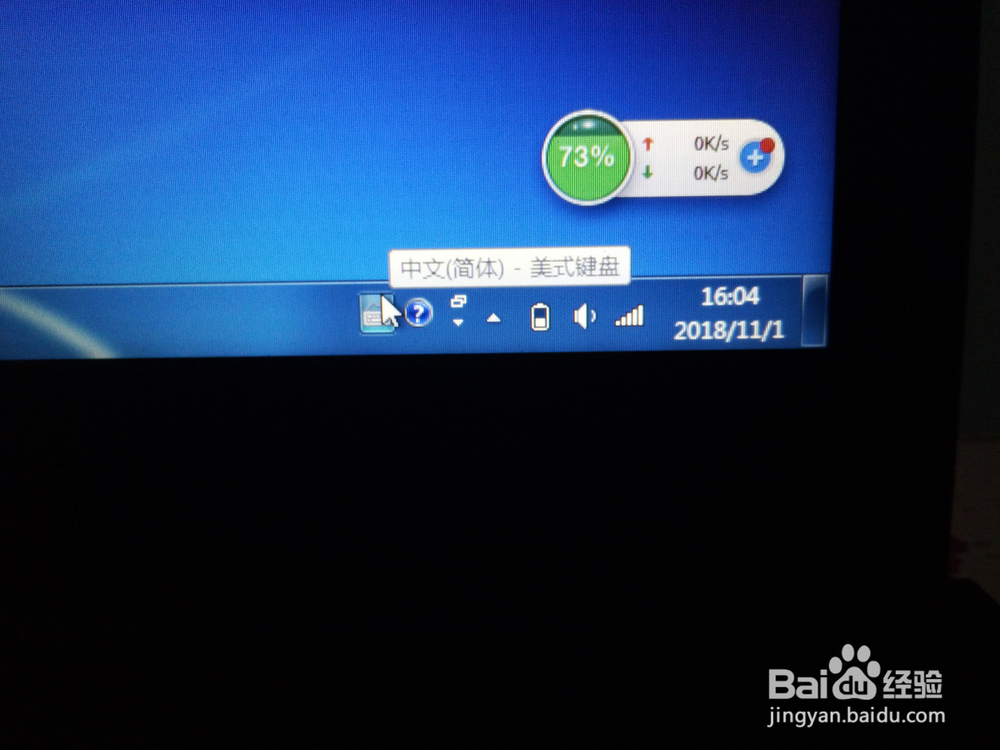

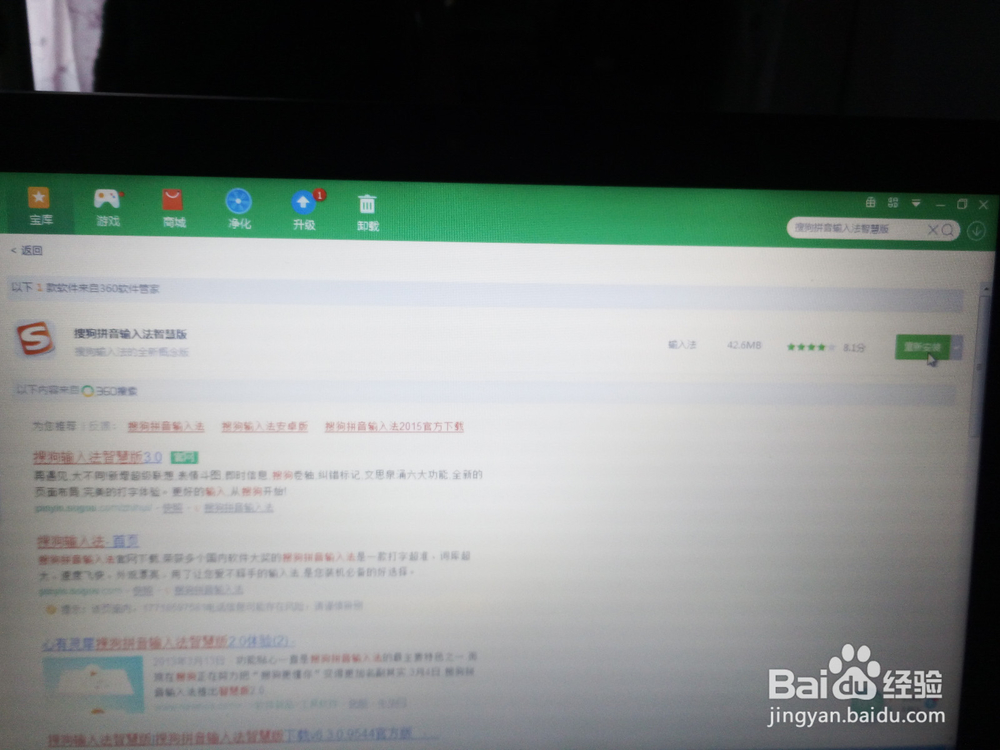
2、安装完毕后还不能输入不了中文,此时我们的设置一下输入法:左击左下角的开始图标->控制面板->(此时界面右上角的查看方式:类别)时钟,语言和区域下的更改键盘和其他输入法
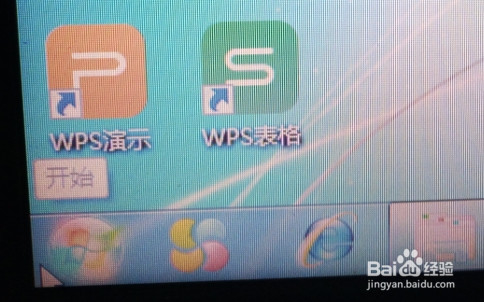

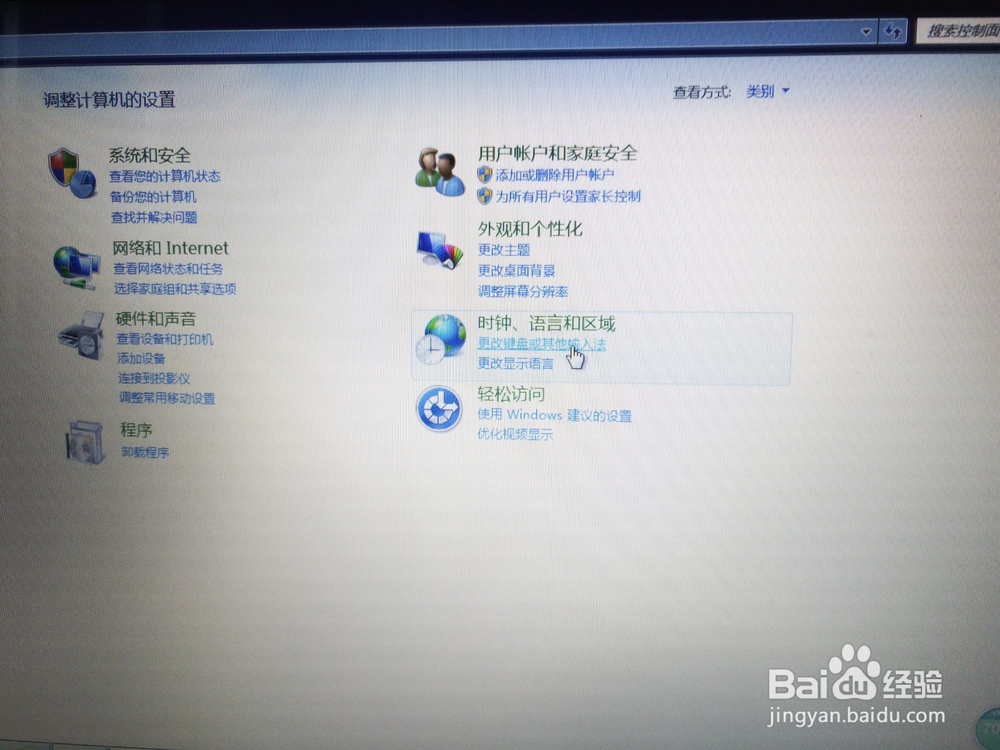
3、进入更改键盘和其他输入法界面后->在(上方)键盘和语音分类下点击更改键盘->在常规分类下方你会看见只有(中文简体美式输入法)
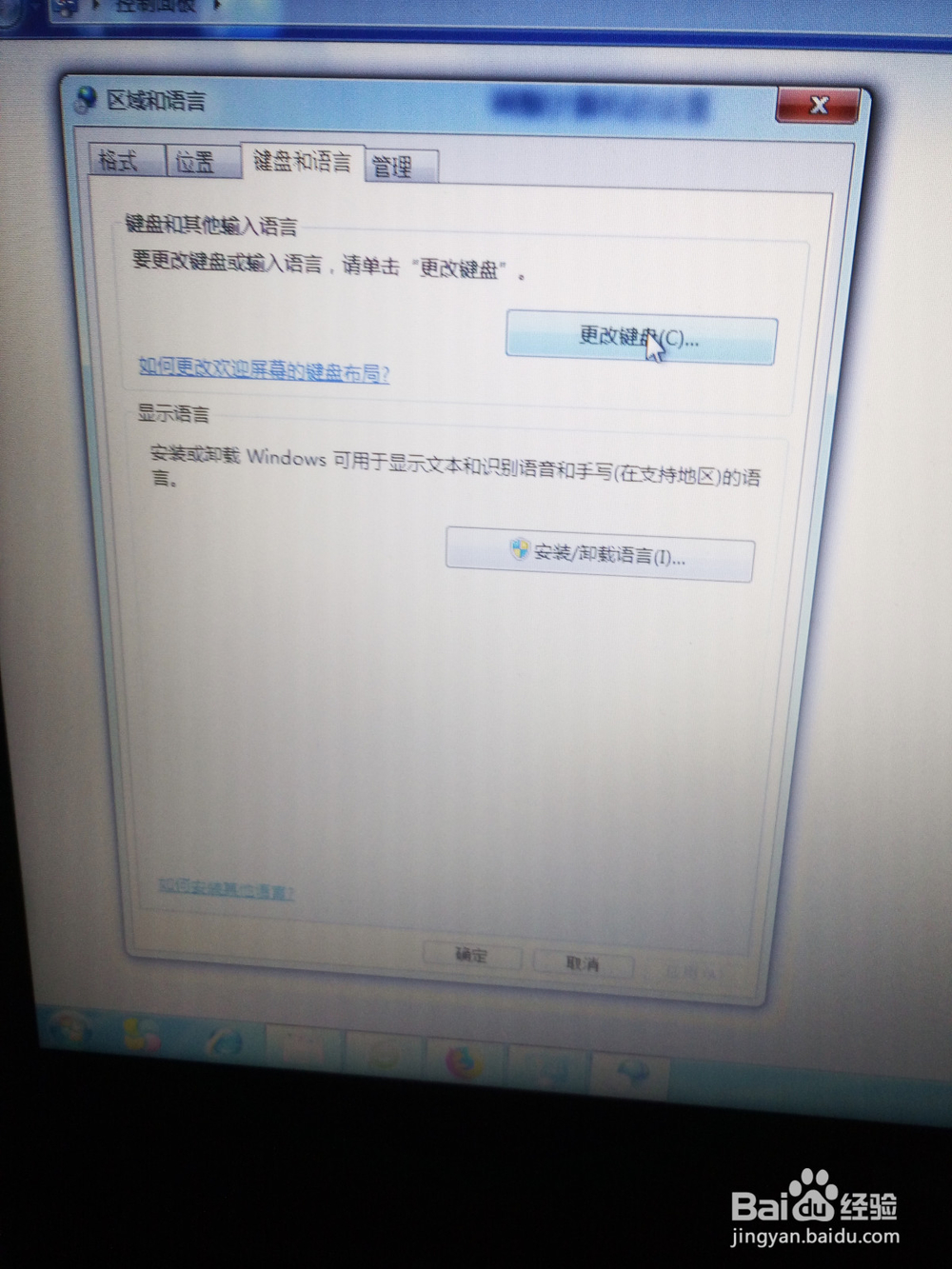
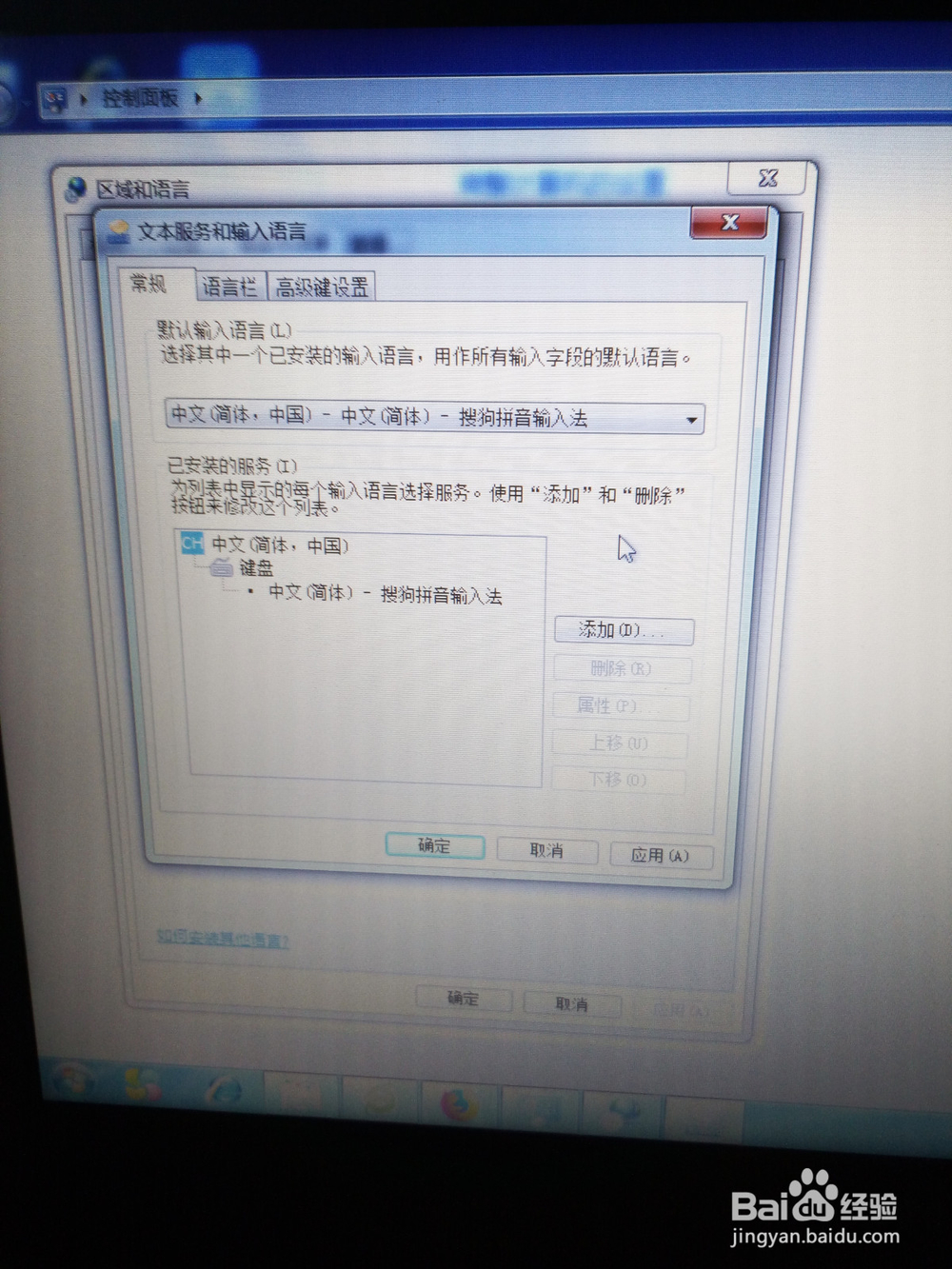
4、进入此界面后->点击下载右方的添加->找到中文下的中文简体美式键盘和你所安装的输入法勾上->确定->此时界面上就会有你所勾选的输入法->(此界面上方一栏出)默认输入语言选择你想要的输入法->确认即可

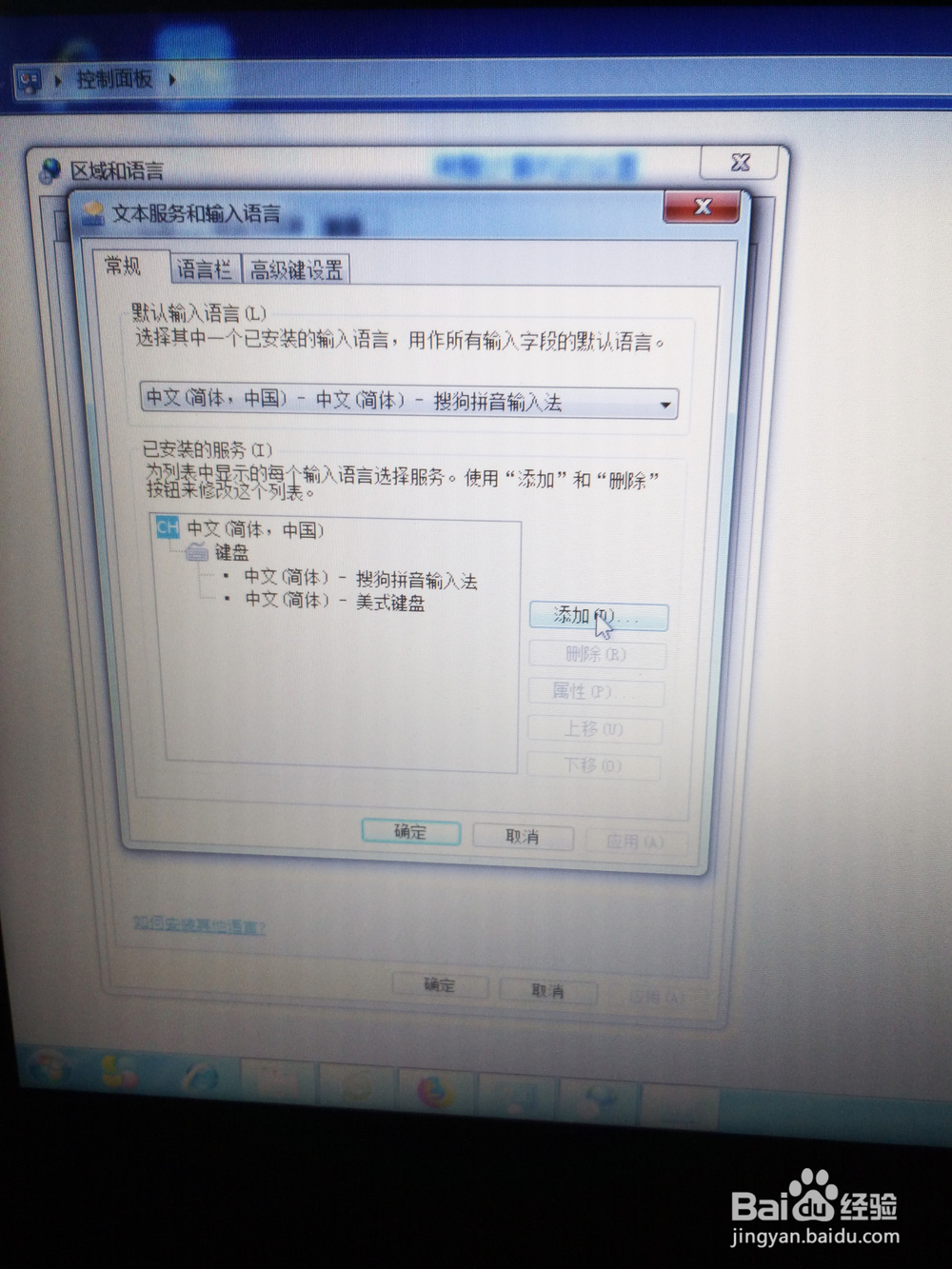

5、此时来到windows界面,此时右下角的输入法为你设置的默认输入法(我的即是搜狗输入法)->新建一个文本文档,此时你会看见能正常输入中文了。

声明:本网站引用、摘录或转载内容仅供网站访问者交流或参考,不代表本站立场,如存在版权或非法内容,请联系站长删除,联系邮箱:site.kefu@qq.com。
阅读量:33
阅读量:186
阅读量:151
阅读量:146
阅读量:83